So bearbeiten Sie die Klarheit von Fotos in weniger als einer Minute mit Tipps und Tricks
Jeder Fotografie-Enthusiast liebt es, das von ihm aufgenommene Bild unter den anderen Fotos, die andere Fotografen aufgenommen haben, am besten aussehen zu lassen. Mit verschiedenen Techniken können Sie es leicht tun, schärfen und intensive Farbe hinzufügen, um es einfach und detailliert zu machen. Was ist, wenn Sie dem Bild einen Hauch von Knusprigkeit verleihen möchten? Oder wollen Sie alles glätten? Das ist die Rolle der Klarheit. Damit können Sie den Mittelton und den Kontrast Ihres Bildes einstellen, um den zusätzlichen Druck hinzuzufügen, den Sie möchten, um das Erscheinungsbild atemberaubend zu machen. Sind Sie daran interessiert, zu lernen, wie es geht? Lesen Sie in diesem Fall die Informationen, die wir hier hinzufügen, und erfahren Sie mehr So bearbeiten Sie die Klarheit von Fotos.
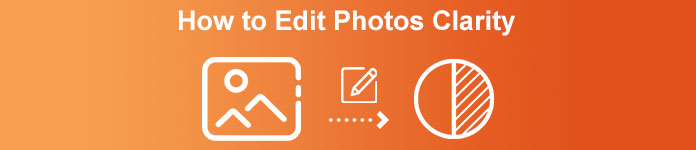
Teil 1. So verbessern Sie die Klarheit von Fotos kostenlos online, indem Sie Bilder hochskalieren
FVC Free Image Upscaler ist die beste Fotoklarheits-App, die Sie in Ihrem Browser verwenden können, ohne Dateien auf Ihren Desktop herunterzuladen. Diese App kann Fotoqualität korrigieren, und verbessert auf wunderbare Weise die Qualität des Fotos, die Sie noch nie zuvor gesehen haben. Auch wenn Sie nicht technisch versiert sind, können Sie die Verwendung dieser Software in weniger als einer Minute schnell beherrschen. Wenn Sie also versuchen möchten, diese Software zu verwenden, können Sie dem Tutorial folgen, das wir unten hinzufügen.
Schritt 1. Gehen Sie zur offiziellen Website dieses Upscalers, indem Sie hier klicken Verknüpfung.
Schritt 2. Importieren Sie das Bild, das Sie klären möchten, indem Sie auf klicken Bild hochladen. Als nächstes wird ein Ordner geöffnet, in dem Sie die Datei suchen und drücken können Öffnen.
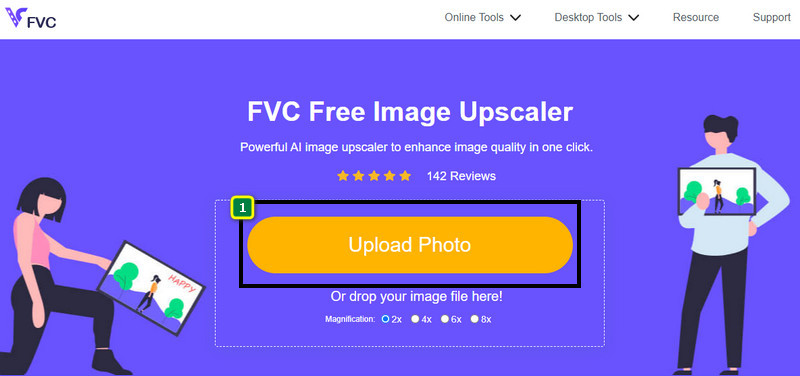
Schritt 3. Nachdem das Bild hochgeladen wurde, wählen Sie die Option aus, die Sie verwenden möchten, um die Klarheit Ihres Bildes zu verbessern.
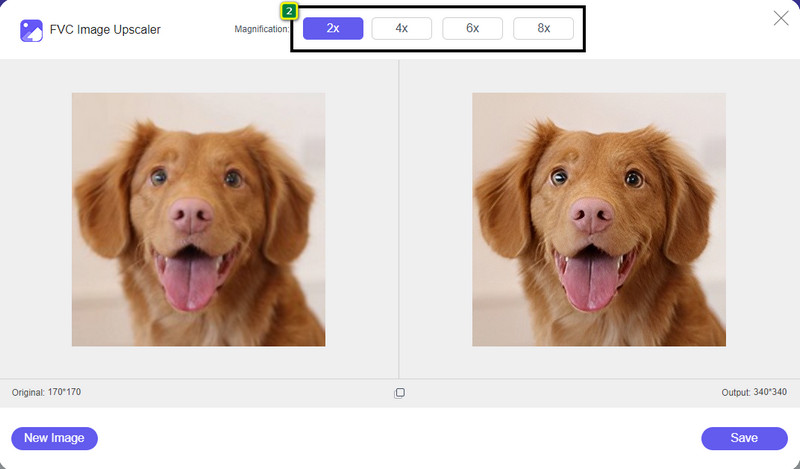
Schritt 4. Nachdem Sie die Klarheit verbessert haben, klicken Sie auf die speichern Schaltfläche, um das Bild herunterzuladen, das Sie hier verbessern.
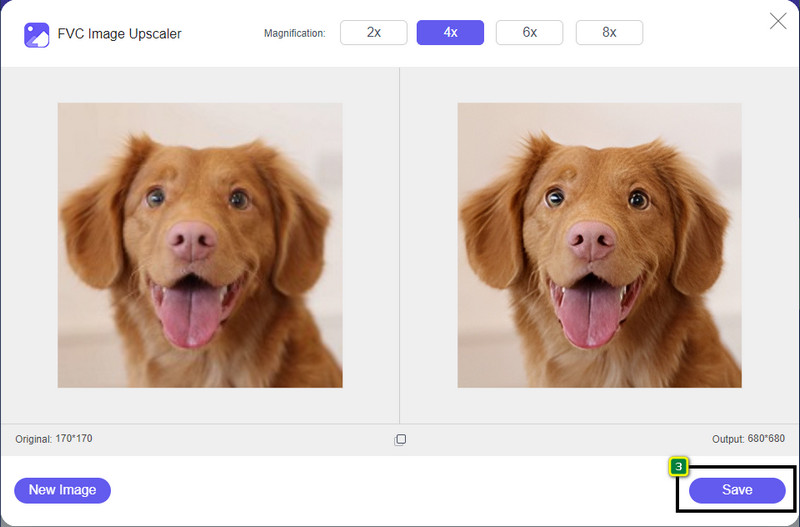
Teil 2. So erhöhen Sie schnell die Klarheit von Fotos in Photoshop
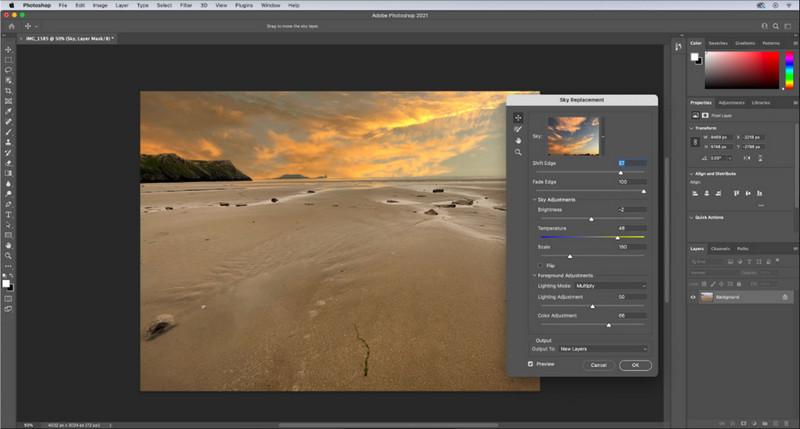
Adobe Photoshop ist Ihre Fotoklarheits-App zum Herunterladen, wenn Sie ein professionelles Tool auf Ihrem Gerät haben möchten. Dieses Tool bietet umfassende Bildbearbeitungsfunktionen, um Ihr Bild besser aussehen zu lassen, indem Sie die Optionen anpassen, um Personen zu beeindrucken, die es gleich sehen werden. Es gibt nicht genug Software, um Ihnen die gleiche Leistung zu bieten, die diese Software bieten kann. Um die Klarheit Ihres Bildes dann zu verbessern, müssen Sie den Kontrast und den Mittelton anpassen. Möchten Sie wissen, wie es geht? Kopieren Sie das bereitgestellte Tutorial.
Schritt 1. Laden Sie Adobe Photoshop herunter und öffnen Sie die Software. Beginnen Sie mit dem Hochladen des Bildes, indem Sie auf klicken Datei und dann Öffnen.
Schritt 2. Klicken Sie im oberen Teil auf die Bild, darunter drücken Sie die Einstellung, und wählen Sie die aus Helligkeit Kontrast.
Schritt 3. Auf Ihrem Bildschirm wird ein Dialogfeld angezeigt; Ändern Sie den Kontrast des Bildes, indem Sie den Schieberegler ziehen. Sie können es frei bewegen, um den Kontrast zu erhöhen oder zu verringern, was die Klarheit beeinträchtigen könnte.
Schritt 4. Drücken Sie in Ordnung um Ihre Änderungen an Ihrem Bild zu speichern, die automatisch angewendet werden.
Teil 3. So verbessern Sie die Klarheit eines Fotos in Adobe Lightroom in weniger als einer Minute
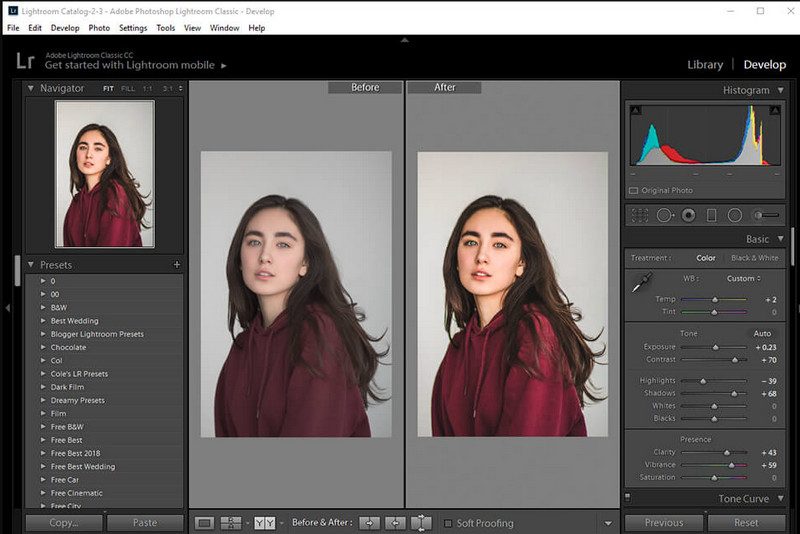
Im Gegensatz zu Photoshop Adobe Lightroom hat eine zuverlässige Klarheitsoption, die Sie verwenden können Bildqualität erhöhen und machen Sie Ihr Bild detailliert mit den Farben darauf, sobald es erhöht ist, und glatter, wenn Sie es verringern. Adobe stellt Photoshop und Lightroom her, daher ist die Gewissheit für eine professionelle Ausgabe 100%. Sie können den Schritten folgen, um Fotos klarer zu machen und die Farbe des Rohbilds zu verbessern.
Schritt 1. Laden Sie die offizielle Software auf Adobe herunter und installieren Sie sie, starten Sie dann die Software und laden Sie das gewünschte Bild hoch.
Schritt 2. Öffne das Sich entwickeln Modul, um die Optionen zu öffnen, mit denen Sie beginnen können, Ihrem Bild Klarheit zu verleihen.
Schritt 3. Verschieben Sie unter der Anwesenheitsoption die Schieberegler der Klarheit auf Ihren bevorzugten Prozentsatz, den Sie anwenden möchten. Sie können andere Optionen anpassen, damit Ihr Bild detaillierter und besser als die Originalbilder aussieht.
Teil 4. Tipps zum Bearbeiten von Fotos Klarheit, die Sie kennen müssen
Jetzt, da Sie die beste Fotoklarheits-App haben, die Sie im Internet und offline verwenden können, geben Ihnen die folgenden Informationen Tipps zum Anpassen der Klarheit eines Bildes.
Tipp 1. Übertreiben Sie es nicht mit Klarheit!
Was meinen wir damit? Diese Mittel verleihen Ihrem Bild nicht zu viel Klarheit, da es sonst grobkörnig wird. Jeder mag kein körniges Bild, also erhöhen Sie es nicht zu sehr. Verringern Sie auch nicht die Klarheit auf ihr maximales Potenzial, um zu vermeiden, dass das Bild verschwommen aussieht.
Tipp 2. Kontrast und Klarheit sind nicht dasselbe
Kontrast und Klarheit sind oft gleich bekannt, sind es aber nicht. Wenn Sie die Klarheit eines Bildes anpassen, passen Sie dessen Mittelton und dann einen bestimmten Bereich an. Wenn Sie dagegen Kontrast verwenden, verändern, heben und schattieren Sie das Gesamtbild.
Tipp 3. Kennen Sie den Zweck der Klarheit auf Bildern, bevor Sie sie hinzufügen
Viele Bildbearbeiter haben diese Optionen studiert, die sie optimieren können, um das Bild zu verbessern, wie z. B. Klarheit, Belichtung, Gamma und viele mehr. Wenn Sie also ein neuer Benutzer sind, ist es besser, den Zweck der Klarheit zu kennen, bevor Sie sie auf das Bild anwenden. Wenn Sie Informationen zur Klarheit lesen, wissen Sie auch, ob es die richtige Option ist, das Bild zu optimieren, damit es besser aussieht. Wenn nicht, dann fügen Sie keine Klarheit hinzu.
Tipp 4. Verwenden Sie Klarheit im großen Maßstab
Wenn Sie es mit einem kleinen Bild zu tun haben, ist es besser, es zu schärfen, anstatt seine Klarheit zu ändern. Es wird Ihnen helfen, die Kanten Ihres Fotos einfach und besser zu schärfen. Aber wenn Sie das Bild, das Sie haben, als großflächig betrachten, dann nutzen Sie besser die Klarheit.
Teil 5. Häufig gestellte Fragen zum Bearbeiten der Klarheit von Fotos
Warum wird mein Bild nach dem Hinzufügen von Klarheit körnig?
Wenn Sie die Klarheit auf 100% eingestellt haben, besteht zweifellos die Möglichkeit, dass ein körniges Bild entsteht. Wir empfehlen Ihnen, den Prozentsatz auf 40% bis 70% einzustellen; Sie können je nach Vorliebe höher gehen.
Brauche ich einen Editor, um Fotos klarer zu machen?
In der Tat müssen Sie Software herunterladen oder verwenden, um Ihrem Bild Klarheit zu verleihen. Viele Software sagt, dass sie die Klarheit anpassen kann, aber lassen Sie sich nicht von ihnen täuschen. Sie können die Software verwenden, die wir in diesem Artikel hinzufügen, da wir beweisen, dass sie die Klarheit Ihres Bildes ändern kann, um es detaillierter als zuvor zu machen.
Kann ich dem Bild Kontrast hinzufügen, um es klarer zu machen?
Ja, Sie können dem Bild Kontrast hinzufügen, um es klarer und ansprechender zu machen. Wenn Sie jedoch präziser sein möchten, anstatt das gesamte Bild zu beeinflussen, ist es besser, die Klarheit des Bildes anzupassen.
Fazit
Wir hoffen, dass Sie in diesem Artikel gelernt haben, wie Sie die Klarheit von Fotos mit verschiedenen hinzugefügten Werkzeugen und Schritten bearbeiten können. Wenn Sie der Meinung sind, dass wir großartige Arbeit geleistet haben, würden wir uns freuen, wenn Sie uns unten 5 Sterne geben würden. Vielen Dank für das Lesen dieses Artikels!



 Video Converter Ultimate
Video Converter Ultimate Bildschirm recorder
Bildschirm recorder



